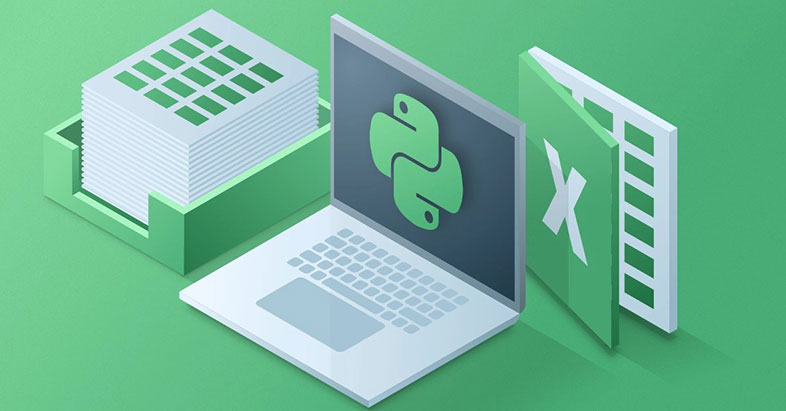
Inegavelmente, sabemos que você usa o Microsoft Excel em seu trabalho, mas será que o usa corretamente? Neste artigo, você irá saber (caso não saiba) 07 (sete) dicas que poderão impressionar o seu chefe e ajudará a sua empresa. Inclusive, no link a seguir você poderá testar os seus conhecimentos no Excel.
Com toda a certeza, se o seu objetivo é se destacar no trabalho ou trabalhar de maneira mais inteligente em seu próprio negócio, não é preciso dizer que ser eficiente e ter organização, é uma regra básica. Portanto, informações bagunçadas e falta de organização, não é uma forma de impressionar ninguém!
O Microsoft Excel é uma ferramenta vital em muitas profissões – da contabilidade ao gerenciamento de eventos – e em todos os níveis profissionais – do funcionário de nível básico à alta gerência. Mas você sabia que ele é mais do que um simples programa de planilha?
Sete dicas do Microsoft Excel que você pode não saber (ainda)!
O Excel possui muitas ferramentas e funções que podem ser usadas para reduzir sua carga de trabalho – muitas das quais você provavelmente ainda não conhece – desde que o seu uso seja feito de forma correta.
Entretanto, se você quer turbinar sua produtividade e fazer o queixo do seu chefe cair com a sua eficiência, aqui estão sete truques para dominar o Excel.
-
Tabelas Dinâmicas
Tabelas dinâmicas são úteis para fazer relatórios e análises. Dessa forma, para criar uma tabela dinâmica rapidamente, siga os passos abaixo:
- Clique em alguma célula onde existem dados a serem realizadas as análises, acesse a Guia Inserir ⇒ Tabela Dinânica ⇒ Clique em Ok;
- No painel à direita Campos da Tabela Dinâmica, selecione os campos desejados, para uma das quatro áreas abaixo (Filtros, Colunas, Linhas e Valores);
- Movimente os campos em uma dessas quatro regiões, até obter o resultado esperado.
Portanto, ela classificará todos os dados em uma tabela facilmente compreensível, para que você não precise classificar uma grande coleção de dados e concentrar-se totalmente nas informações mais relevantes.
Como a tabela filtra e minimiza os dados que não são relevantes para sua preocupação, é fácil entender as informações.
-
Preenchimento Relâmpago
O Preenchimento Relâmpago é útil para organizar registros de banco de dados e gerenciar listas de discussão. Dessa forma, ele ajuda os usuários a evitar tarefas repetitivas de entrada de dados, como dividir os primeiros nomes dos sobrenomes ou separar a formatação em maiúsculas da formatação em minúsculas.
O Excel procurará todos os padrões nas correções do usuário e concluirá o trabalho sem nenhuma entrada externa ou em entradas de dados semelhantes.
Essa ação é mais fácil de implementar. Tudo o que você precisa fazer é:
- Clicar na coluna que está presente ao lado dos dados;
- Digite normalmente;
- Selecione a correção fornecida pelo Excel e as células abaixo dela;
- Guia Dados ⇒ Preenchimento Relâmpago.
-
Solver
O Solver é uma ferramenta, extremamente, útil para definir metas e criar previsões. Portanto, ela ajuda a determinar o que você precisa para atingir o valor desejado.
Por exemplo, se você quiser ganhar R$ 500.000,00 (quinhentos mil reais) em um ano com as vendas de produtos, poderá usar a ferramenta o Solver para determinar quantas unidades precisará vender para atingir esse objetivo.
Para usar o Solver, siga os passos abaixo:
- Selecione a célula com a fórmula necessária que irá calcular o valor a ser ganho no ano;
- Acesse a Guia Dados ⇒ Solver ⇒ Marque valor de e coloque na caixa à direita 500000;
- Na mesma tela ainda, em Alterando Células Variáveis, selecione o intervalo de células onde estão localizadas as quantidades de produtos e clique em Ok;
- O Excel mostrará os valores necessários para atingir o objetivo e ajudar a criar previsões mais precisas.
-
Formatação Condicional
A formatação condicional é útil para relatórios e análises de grandes conjuntos de dados.
Pode ser cansativo percorrer grandes volumes de dados e anotar informações relevantes. Se todas as informações forem apresentadas em estilo e formato semelhantes, é fácil perder dados importantes durante a análise.
A análise condicional permite destacar determinados conjuntos de dados para facilitar a localização.
A ferramenta está disponível na Guia Início (Página Inicial) – Formatação Condicional e há várias opções de formato. Você pode escolher condições como “Menor que” ou “Maior que”, etc., para realçar os critérios desejados.
-
Funções Índice e Corresp
As funções Índice e Corresp são úteis para localizar e extrair informações de um conjunto de dados complexo.
A maioria das pessoas opta pelo uso do Procv, quando desejam procurar informações em um conjunto de dados específico. Mas esta função tem capacidades limitadas – pesquisa a primeira coluna de uma tabela e fornece uma quantidade limitada de dados.
Ao usar, simultaneamente, as funções Índice e Corresp, você tem uma pesquisa mais completa. Dessa forma, será possível fornecer os resultados de todo o conjunto de dados selecionado.
Combinando as duas duas funções, ao usá-las simultaneamente, a função Índice, retornará os dados da pesquisas e a Corresp, irá procurar a informação deseja. Inclusive, será possível o uso de um ou mais critérios em sua busca. Utilizando corretamente, com toda a certeza, é melhor combinação para pesquisar em sua planilha.
-
Gráficos em Cascata
Os gráficos em cascata são úteis para criar relatórios sobre desempenho. Eles fornecem uma representação visual dos dados e podem facilmente mostrar tendências ascendentes e descendentes nos números.
O gráfico divide o fluxo e os números para alcançar um valor total e mostrar a tendência no conjunto de dados. Para inserir um gráfico em cascata na sua planilha. basta selecionar o conjunto de dados, antes de escolher o gráfico Cascata, seguindo os passos abaixo:
- Guia Inserir ⇒ Gráficos Recomendados ⇒ Todos os Gráficos ⇒ Cascata ⇒ Clique em Ok.
-
Planilha de Previsão
A Planilha de Previsão é útil para projetar resultados futuros e modelar expectativas no desempenho.
Ele funciona analisando dois conjuntos de dados correspondentes e projetando valores futuros com base nas informações contidas neles.
Você também tem a opção de incluir espaço para erros e alterações razoáveis nos conjuntos de dados. A previsão calcula as margens de confiança superior e inferior também.
Para inserir uma Planilha de Previsão, siga os passos abaixo:
- Selecione os dados desejados;
- Acesse guia Dados ⇒ Planilha de Previsão ⇒ Clique em Ok.
É claro que existem alguns configurações a serem realizadas, mas ao usar, com toda a certeza, você entenderá o seu funcionamento.
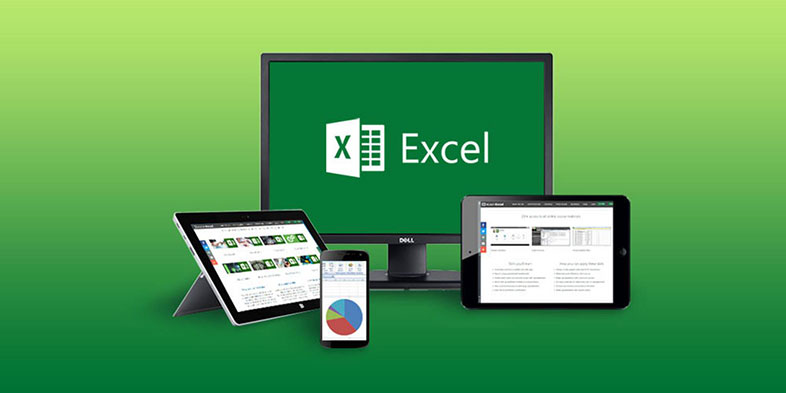
Conclusão: Você está usando o Excel em todo o seu potencial?
Estas são apenas algumas das inúmeras opções e funções disponíveis no Excel. Você também pode explorar outras ferramentas para melhorar a produtividade geral e usar o Excel em seu potencial máximo.
Não é preciso muito tempo para aprender e entender essas ferramentas e funções do Excel, mas elas podem fazer uma grande diferença em como você trabalha.
É sempre uma boa ideia ter uma compreensão abrangente de como o Excel funciona – seja para trabalhar de maneira mais inteligente em sua carreira ou para seu próprio negócio. O treinamento em Excel profissional e o conhecimento avançado também tornarão seu currículo mais atraente.
Com toda a certeza, existem muitos Cursos de Excel onde é possível aprender online e melhorar a sua produtividade ao fazer planilhas. Abaixo, relacionamos as principais formações existentes, atualmente:
RHB Informática
Cursos de Excel Online
Mas, e você, já usou algumas dessas ferramentas? Esperamos que o nosso artigo ajude a melhorar sua produtividade ao usar o Excel.
Deixe o seu comentário, curta a nossa página e compartilhe “07 dicas no Excel para melhorar sua produtividade ao fazer planilhas“, nas redes sociais. Dessa forma, ajude-nos a criar novos conteúdos para você aprender Excel online gratuitamente, também, e extrair o máximo desse fantástico aplicativo, sem custo algum.
